Es wurden verschiedene Technologien entwickelt, mit denen Benutzer mehrere Geräte miteinander verbinden können, um Dateien aller Art sicher und schnell zu übertragen. Unter diesen Technologien befinden sich diejenigen, die für diese Übertragung keine Kabel verwenden. Diese werden als drahtlos bezeichnet und nehmen ohne Zweifel jeden Tag einen viel wichtigeren Platz in jedem aktiven Betriebssystem ein.
In diesen Technologien wird eine hervorgehoben, die seit vielen Jahren vorhanden ist und die immer noch in Kraft ist , wenn auch nicht so stark, und die Bluetooth-Technologie ist.
Bei der Bluetooth-Technologie werden Funkwellen verwendet, die Informationen zwischen zwei oder mehr Geräten senden, die sich in der Nähe befinden. Bei der Bluetooth-Technologie können sich Wellen nur in einer Entfernung von maximal 10 m ausbreiten Das ist für viele Benutzer nicht immer realisierbar.
- Punkt zu Punkt. Hierbei handelt es sich um eine Netzwerktopologie, mit der eine Eins-zu-Eins-Gerätekommunikation hergestellt wird (1: 1).
- Broadcast: Dies ist eine Netzwerktopologie, die entwickelt wurde, um die Kommunikation zwischen einem und mehreren (1: m) Geräten herzustellen.
- Mesh: Bekanntlich handelt es sich um eine Netzwerktopologie, die implementiert werden kann, um eine Viele-zu-Viele-Gerätekommunikation (m: m) herzustellen, die für große Netzwerke nützlich ist.
- Smart-TV
- Audio-Peripheriegeräte
- Webcams
- GPS
- Autos und vieles mehr
- Drahtlose Steuerung und Kommunikation zwischen einem mobilen Gerät und einer Auto-Stereoanlage.
- Kommunikation mit Gegenständen wie Telefonen, Tablets und tragbaren drahtlosen Lautsprechern, deren Betriebssystem iOS oder Android ist.
- Drahtlose Kommunikation mit Eingabe- und Ausgabegeräten von Computergeräten.
- Drahtlose Brücke zwischen zwei Industrial Ethernet-Netzwerken.
- Verwendung in Spielekonsolen.
- Nahbereichsübertragung von Gesundheitsdaten.
- Anwendbar in Echtzeit-Ortungssystemen (RTLS), die entwickelt wurden, um den Ort von Objekten in Echtzeit zu verfolgen und zu identifizieren.
- Als persönliche Sicherheitsanwendung für mobile Geräte, um Diebstahl oder Verlust von Artikeln und vielen anderen Verwendungszwecken vorzubeugen.
- Bluetooth 1.0 und 1.0B
- Bluetooth 1.1
- Bluetooth 1.2
- Bluetooth 2.0 + EDR
- Bluetooth 2.1 + EDR
- Bluetooth 3.0 + HS
- Bluetooth 4.0
- Bluetooth 4.1
- Bluetooth 4.2
- Bluetooth 5
Denken Sie daran, dass es manchmal normal ist, dass unser Bluetooth-Controller einige Arten von Fehlern aufweist, z. B. keine Konnektivität, Instabilität, Nichterkennung von Elementen oder einfach deinstalliert. In diesem Fall erklärt TechnoWikis in diesem Tutorial, wie wir unsere Bluetooth-Treiber auf die neueste Version installieren können, um die neuesten Aktualisierungen zu erhalten und somit Objekte sicher und mit allen Vorteilen dieser Technologie zu übertragen.
Um auf dem Laufenden zu bleiben, sollten Sie unseren YouTube-Kanal abonnieren. ABONNIEREN
1. Aktivieren und verwenden Sie Bluetooth in Windows 10
Computer, insbesondere Laptops, verfügen über ein integriertes Bluetooth-Gerät, das alle Aspekte dieser Technologie abdeckt und von dem aus auf verknüpfte Geräte und Dateien zugegriffen werden kann, die über dieses Medium gesendet wurden. Dazu können wir in das Menü “Start / Geräte / Bluetooh” gehen und dort finden wir all diese Details: 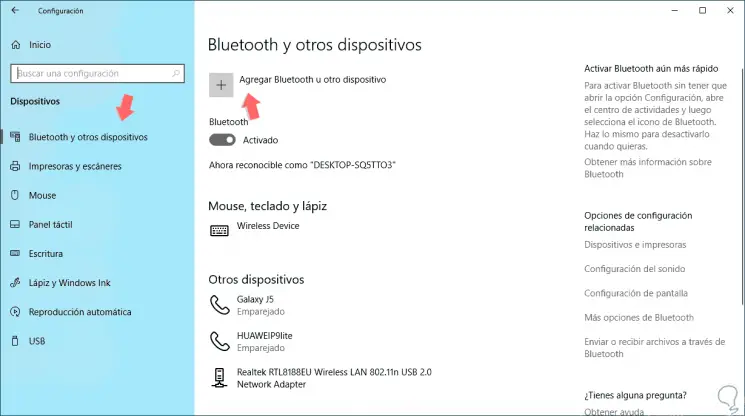
Dort können wir Aspekte verwalten wie:
- Aktivieren oder nicht Bluetooh in Windows 10
- Name, der angezeigt werden soll
- Geräte, die gekoppelt wurden
Wenn Sie ein neues Gerät hinzufügen möchten, klicken Sie auf die Schaltfläche “Bluetooth oder anderes Gerät hinzufügen”. Das folgende Fenster wird angezeigt. Dort wählen wir die Option “Bluetooth” und der Suchvorgang der Geräte in der Umgebung wird beginnen, dann wählen wir die Option “Match”, um diese Technologie zu genießen.

In dem Moment, in dem wir ein Bluetooth-Gerät löschen möchten, gehen wir zum Abschnitt “Andere Geräte” und dort klicken wir auf das zu entfernende Gerät und wählen die Option “Gerät entfernen”: 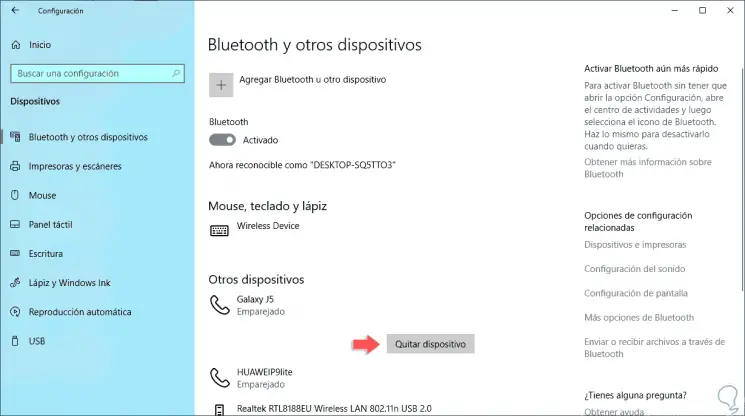
2. Installieren Sie die Bluetooth-Treiber automatisch in Windows 10
Für diese Methode verwenden wir den Geräte-Manager, auf den wir mit einer der folgenden Optionen zugreifen können:
Um auf dem Laufenden zu bleiben, sollten Sie unseren YouTube-Kanal abonnieren. ABONNIEREN
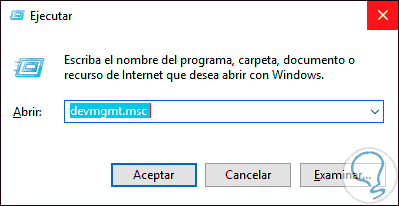
In dem sich öffnenden Fenster gehen wir zum Abschnitt “Bluetooth” und dort müssen wir mit der rechten Maustaste auf unseren Bluetooth-Treiber klicken und die Option “Treiber aktualisieren” auswählen: 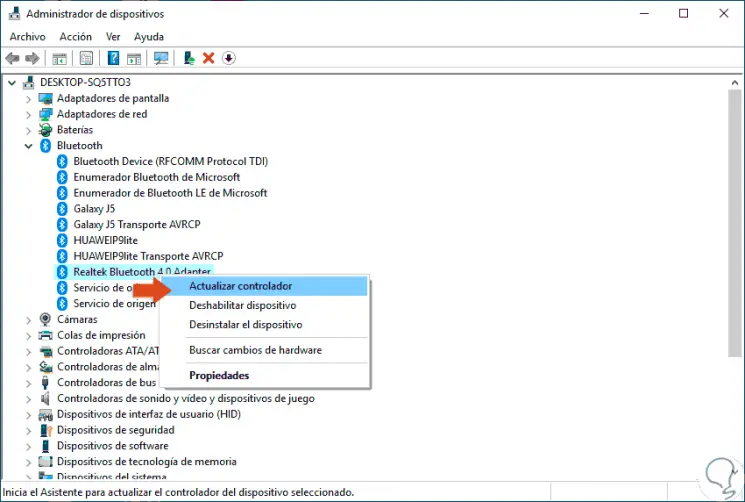
Das folgende Fenster wird angezeigt:
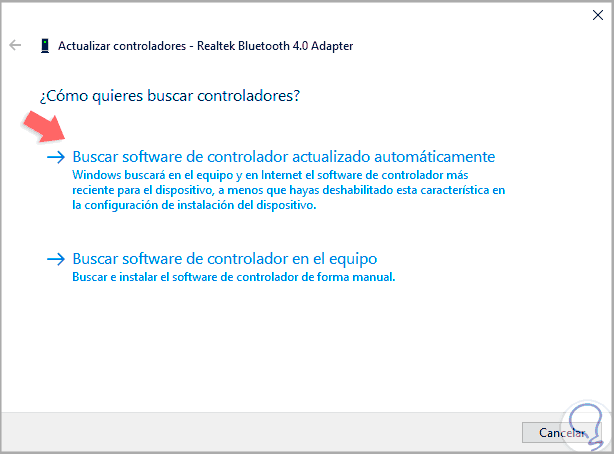
Dort wählen wir die Option “Automatisch nach aktualisierter Treibersoftware suchen” und der Suchvorgang wird über Windows Update gestartet:
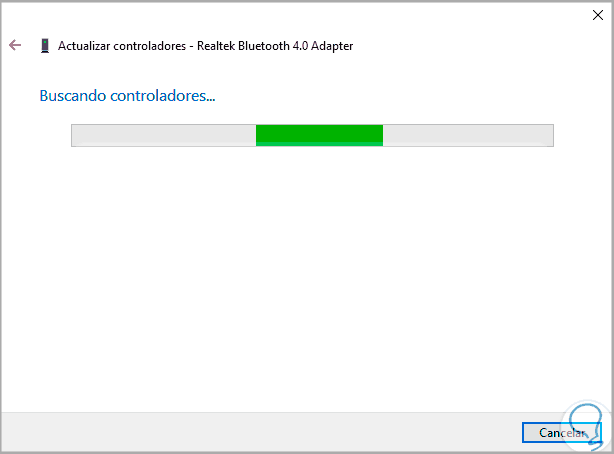
Sobald dieser Vorgang abgeschlossen ist, sehen wir Folgendes. Daher ist es uns gelungen, den deinstallierten oder fehlgeschlagenen Treiber in Windows 10 zu aktualisieren .
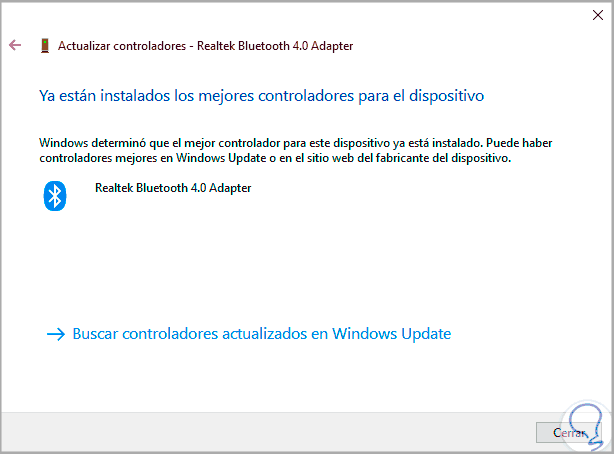
3. Installieren Sie die Bluetooth-Treiber manuell in Windows 10
Falls Windows 10 den Treiber nicht automatisch erkennt, können wir auf die manuelle Installation zurückgreifen. Dazu kehren wir auf eine der angegebenen Arten zum Geräte-Manager zurück und gehen anschließend in den Bereich “Bluetooth”. Dort finden wir den Hersteller unseres Geräts, in diesem Fall Realtek: 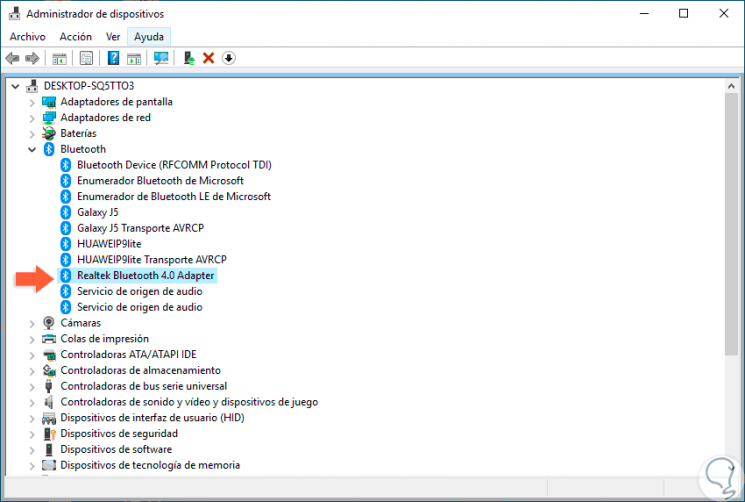
Sobald der Hersteller definiert ist, gehen wir auf die Website dieses Herstellers und laden dort den letzten verfügbaren Treiber herunter: 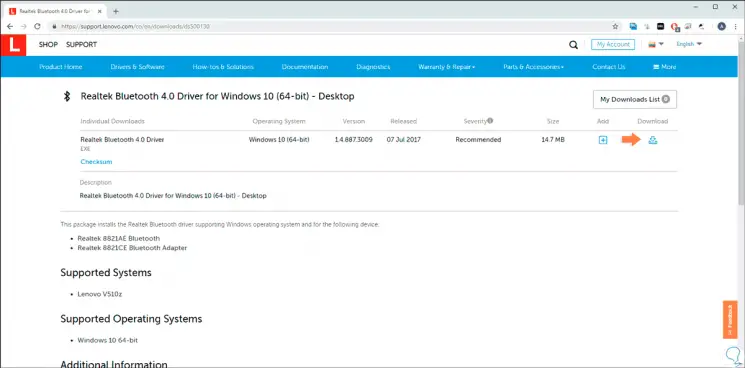
Nach dem Herunterladen haben wir zwei Installationsoptionen:
- Führen Sie zuerst die heruntergeladene Datei direkt aus.
- Klicken Sie anschließend mit der rechten Maustaste auf den Controller und wählen Sie dort Treiber aktualisieren. Wählen Sie anschließend die Option “Treibersoftware auf dem Computer suchen”.
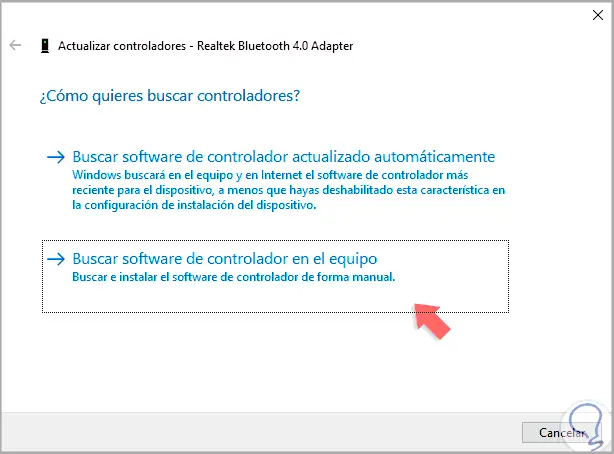
Bei Auswahl dieser Option müssen wir die Route angeben, auf der die Suche nach dem von uns heruntergeladenen Treiber durchgeführt werden soll. Klicken Sie auf Weiter und der Such- und Installationsvorgang des aktuellsten Bluetooth-Treibers für Windows 10 wird abgeschlossen.
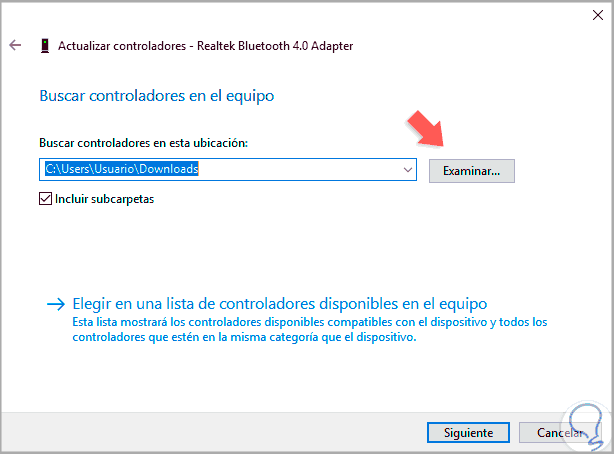
Daher haben wir diese beiden Möglichkeiten, um die Bluetooth-Technologie in Windows 10 maximal zu nutzen.